手机如何开启智能助手功能,如今智能手机已经成为我们日常生活中不可或缺的一部分,随着科技的不断进步,手机的功能也越来越强大,其中智能助手功能更是备受关注。对于华为手机用户来说,如何开启智能助手功能成为了一个热门话题。众所周知华为手机的智能辅助功能在手机设置中,但具体的开关在哪里呢?让我们一起来探索一下。
华为手机智能辅助功能的开关在哪里
具体步骤:
1.点击设置图标,打开手机设置界面。
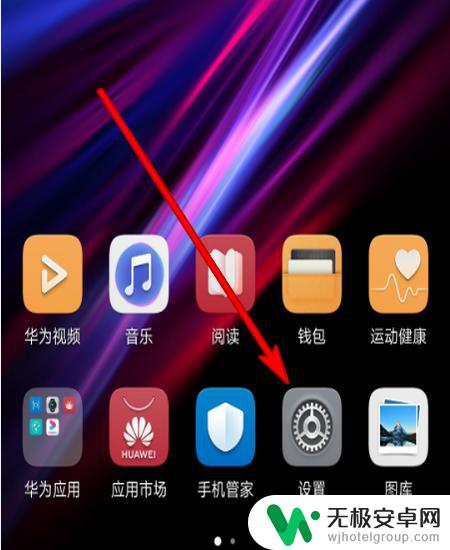
2.设置里选择显示。
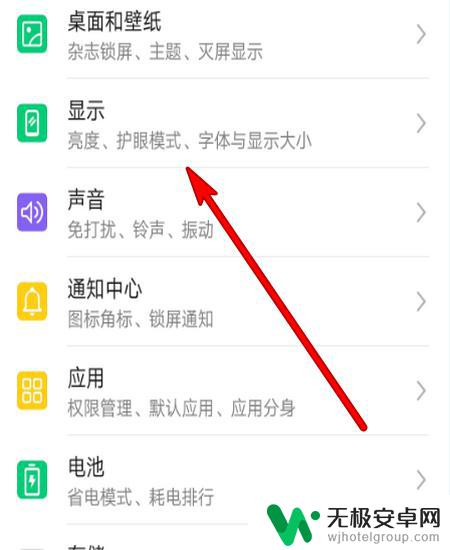
3.往下滑动界面到底部点击更多显示设置。
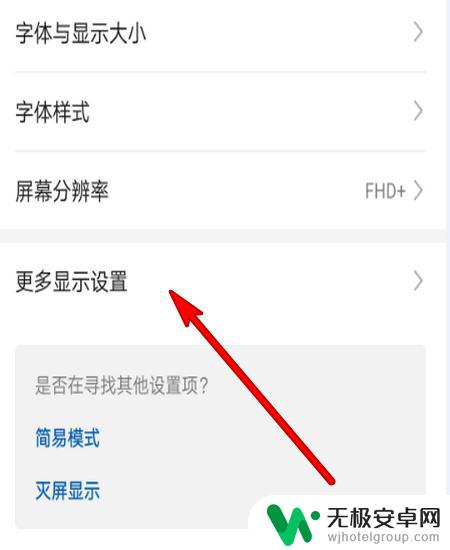
4.点击桌面设置。
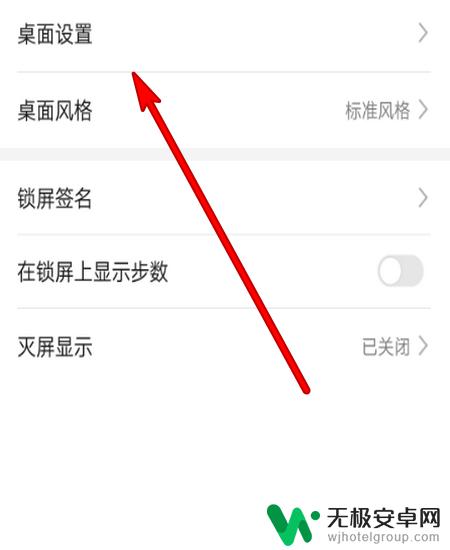
5.点击打开智能辅助,点击后面的按钮。
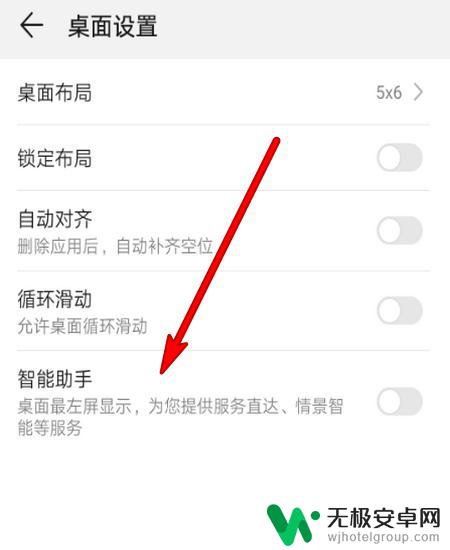
6.打开智能辅助之后,关闭设置界面。
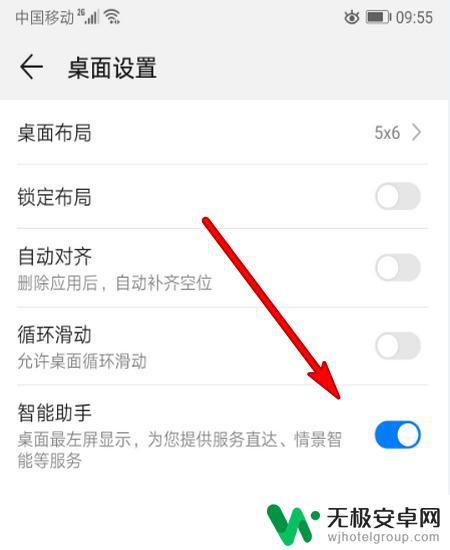
7.滑动手机界面这样就可以进入到智能辅助界面,然后根据需要设置即可。
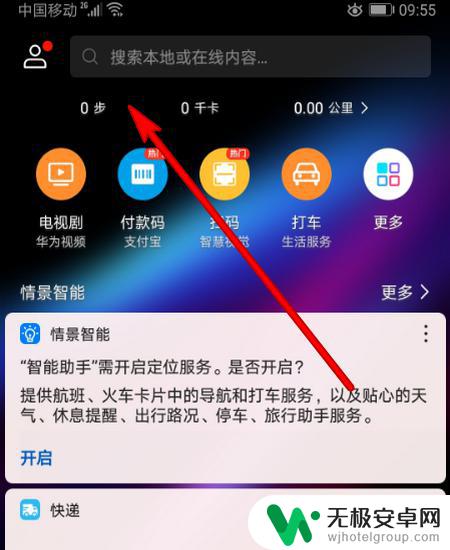
以上就是手机如何开启智能助手功能的全部内容,如果你遇到这种情况,可以尝试按照以上方法解决,希望这些方法能对大家有所帮助。











